linux扩容磁盘容量怎么操作
linux扩容磁盘容量怎么操作
推荐答案
在Linux系统中,扩大磁盘容量是一个常见的需求,特别是在服务器管理中。一种常见的方法是使用逻辑卷管理(LVM)来扩展分区。LVM允许您在不中断系统运行的情况下动态调整磁盘分区的大小。以下是如何使用LVM扩大磁盘容量的步骤:
一:使用LVM扩容磁盘容量
步骤1:检查可用磁盘空间
首先,您需要确保有足够的未分配磁盘空间可供扩展。您可以使用命令df -h来查看文件系统的使用情况。找到要扩展的文件系统并检查其剩余空间。
步骤2:创建物理卷
如果有足够的未分配空间,您可以开始创建一个物理卷。使用fdisk或parted等工具创建一个新分区或使用已有的未分配空间。然后,使用pvcreate命令来创建一个物理卷。例如:
bashsudo pvcreate /dev/sdX
步骤3:将物理卷添加到卷组
创建物理卷后,将它添加到一个卷组。使用vgcreate命令创建卷组,如下所示:
bashsudo vgcreate my_volume_group /dev/sdX
步骤4:扩展逻辑卷
接下来,您可以扩展现有的逻辑卷。使用lvextend命令来增加逻辑卷的大小,例如:
bashsudo lvextend -l +100%FREE /dev/my_volume_group/my_logical_volume
上述命令中,+100%FREE表示将逻辑卷扩展到卷组中所有可用的空间。
步骤5:调整文件系统大小
最后一步是调整文件系统的大小,以反映新的逻辑卷大小。使用resize2fs命令来完成这一操作:
bashsudo resize2fs /dev/my_volume_group/my_logical_volume
现在,您的文件系统已经扩大,可以使用更多的磁盘空间了。
二:使用GParted图形工具扩大磁盘容量
如果您更喜欢使用图形用户界面(GUI)工具来扩大磁盘容量,可以考虑使用GParted,这是一个流行的开源磁盘分区编辑工具。以下是使用GParted来扩大磁盘容量的步骤:
步骤1:安装GParted
首先,确保您的系统上已安装GParted。您可以使用包管理器来安装它,例如:
bashsudo apt-get install gparted # 对于Debian/Ubuntu系统
步骤2:打开GParted
打开GParted工具,您通常需要使用管理员权限运行它,以便进行分区调整。您可以在应用程序菜单中找到GParted。
步骤3:选择要扩大的分区
在GParted中,选择要扩大的分区。请务必小心选择,因为对错误的分区进行操作可能导致数据丢失。
步骤4:扩大分区
一旦选择了正确的分区,使用GParted的界面来扩大分区。通常,您只需右键单击分区并选择“调整大小/移动”选项。然后,拖动分区的边界来调整大小,或者手动输入新的大小。
步骤5:应用更改
完成分区大小调整后,点击应用或执行操作的按钮来应用更改。这可能需要一些时间,具体取决于分区的大小和系统性能。
步骤6:检查分区和文件系统
一旦操作完成,您可以检查文件系统是否正确调整大小。如果需要,使用resize2fs或其他文件系统调整命令来更新文件系统的大小。
三:使用虚拟磁盘工具扩大虚拟机磁盘容量
如果您在虚拟机中运行Linux,扩大虚拟机磁盘容量可能是一项必要的任务。虚拟机管理软件(如VirtualBox、VMware或KVM/QEMU)提供了工具来执行这个任务。以下是扩大虚拟机磁盘容量的通用步骤:
步骤1:备份虚拟机
在进行任何磁盘操作之前,始终先备份虚拟机。这是为了防止不小心损坏虚拟机数据。
步骤2:关闭虚拟机
在扩大虚拟机磁盘之前,确保关闭虚拟机。您无法在线扩大虚拟磁盘。
步骤3:扩大虚拟磁盘
使用虚拟机管理软件的界面,找到虚拟机的磁盘设置。然后,增加磁盘的大小。具体的步骤取决于您使用的虚拟机软件,但通常涉及选择虚拟磁盘并输入新的容量大小。
步骤4:扩展分区
一旦虚拟磁盘的大小增加,您需要进入虚拟机并扩展分区,以利用新的空间。具体步骤取决于虚拟机中运行的Linux发行版。通常,您需要使用fdisk、parted或`gpart
通常,您需要使用fdisk、parted或gparted等分区管理工具,进入虚拟机内部,并对新的虚拟磁盘空间进行分区扩展。以下是一些通用的步骤:
a. 登录到虚拟机,打开终端。
b. 运行以下命令之一,根据您的需要选择工具:
使用 fdisk 工具:
bashsudo fdisk /dev/sdX
使用 parted 工具:
bashsudo parted /dev/sdX
c. 选择要扩展的分区。通常,这是根分区(例如,/dev/sda1)。
d. 使用工具的扩展命令来调整分区大小。具体命令取决于您使用的工具。请按照工具的提示操作。
e. 保存更改并退出分区管理工具。
步骤5:调整文件系统大小
分区扩展后,您还需要调整文件系统以使用新的磁盘空间。具体的命令取决于您的文件系统类型。以下是一些常见的文件系统的示例命令:
对于 ext4 文件系统:
bashsudo resize2fs /dev/sdX1
对于 XFS 文件系统:
bashsudo xfs_growfs /mount/point
对于 Btrfs 文件系统:
bashsudo btrfs filesystem resize max /mount/point
请确保在调整文件系统大小之前,您已经扩展了相应的分区,否则可能会导致数据损坏。
步骤6:重新启动虚拟机
最后,重新启动虚拟机以确保所有更改生效。您应该能够看到虚拟机的磁盘容量已经扩大了。
总之,扩大Linux系统磁盘容量可以通过多种方法实现,具体取决于您的环境和需求。选择最适合您情况的方法,按照上述步骤操作,确保数据的安全性,并在操作前备份重要数据。这样,您可以有效地扩大磁盘容量,以满足系统需求。


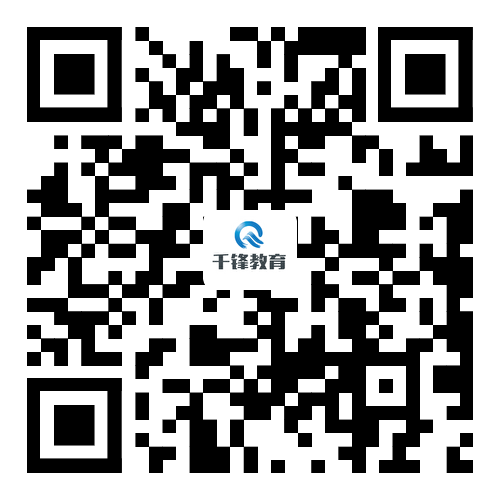






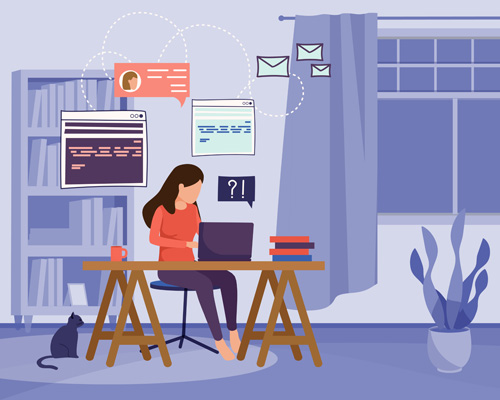


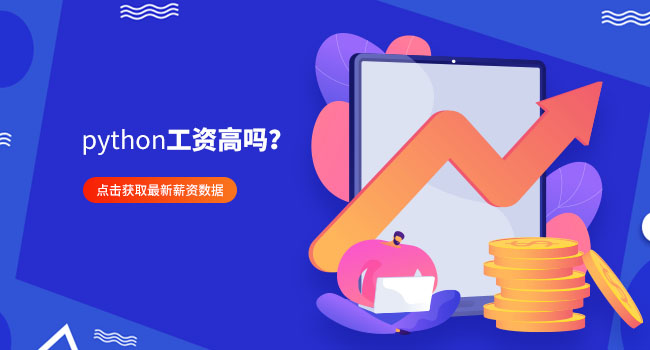


 京公网安备 11010802030320号
京公网安备 11010802030320号